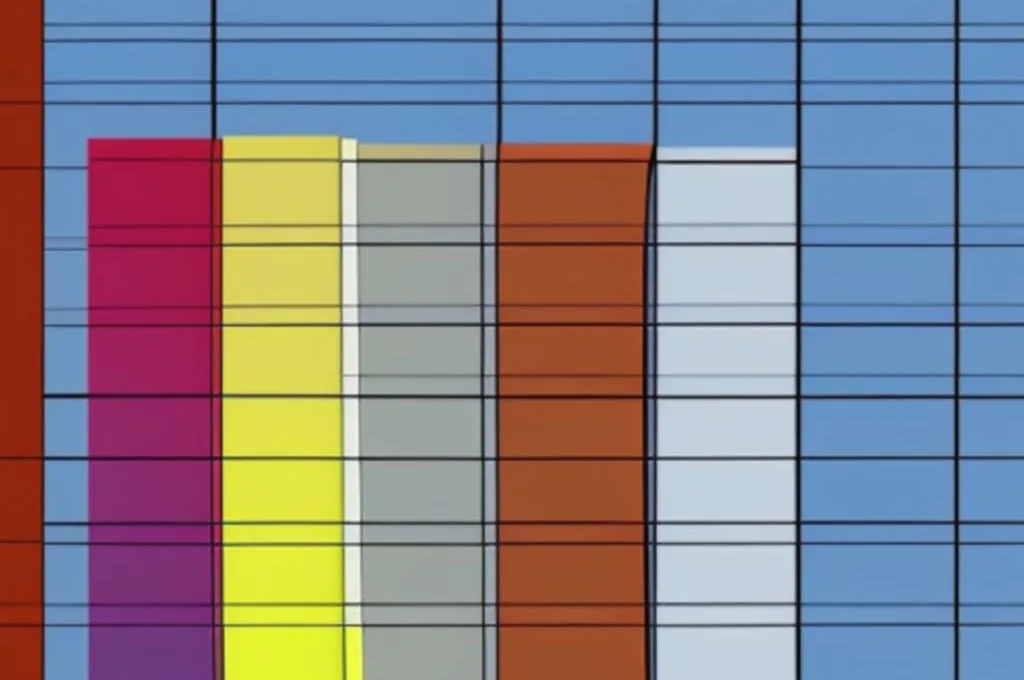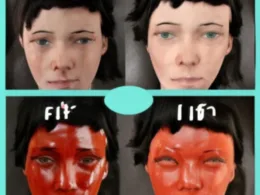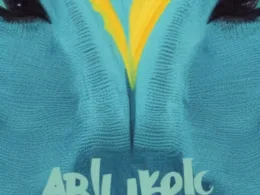OpenOffice to darmowy i popularny pakiet biurowy, który pozwala na tworzenie różnego rodzaju dokumentów. W OpenOffice Writer, który jest edytorem tekstu w pakiecie, można łatwo zmienić kolor tła strony. W tym artykule przedstawimy krok po kroku, jak zmienić kolor tła w OpenOffice.
Krok 1: Uruchom OpenOffice Writer
Pierwszym krokiem jest uruchomienie OpenOffice Writer. Można to zrobić na kilka sposobów. Można kliknąć ikonę OpenOffice Writer na pulpicie, jeśli została ona utworzona podczas instalacji programu. Inną metodą jest znalezienie OpenOffice w menu Start i wybranie OpenOffice Writer z listy dostępnych aplikacji.
Krok 2: Otwórz dokument
Po uruchomieniu OpenOffice Writer należy otworzyć dokument, w którym chcemy zmienić kolor tła. Można to zrobić, klikając na przycisk „Otwórz” na pasku narzędzi i wybierając odpowiedni plik.
Krok 3: Otwórz opcje formatowania strony
Po otwarciu dokumentu należy otworzyć opcje formatowania strony. Aby to zrobić, należy kliknąć przycisk „Format” na pasku narzędzi, a następnie wybrać „Strona”.
Krok 4: Wybierz kolor tła
Po otwarciu opcji formatowania strony należy wybrać kolor tła. Aby to zrobić, należy kliknąć na przycisk „Tło”, a następnie wybrać kolor z palety kolorów.
Krok 5: Zapisz zmiany
Po wybraniu koloru tła, należy kliknąć przycisk „OK”, aby zastosować zmiany i zamknąć okno formatowania strony. Następnie należy zapisać dokument, aby zachować dokonane zmiany.
Często zadawane pytania
Jak zapisać zmiany w OpenOffice Writer?
Aby zapisać zmiany w OpenOffice Writer, należy kliknąć przycisk „Zapisz” na pasku narzędzi lub wybrać „Zapisz” z menu „Plik”.
Jak usunąć kolor tła w OpenOffice Writer?
Aby usunąć kolor tła w OpenOffice Writer, należy ponownie otworzyć opcje formatowania strony i wybrać „Brak” jako kolor tła.
Czy można ustawić różne kolory tła dla różnych stron w OpenOffice Writer?
Tak, można ustawić różne kolory tła dla różnych stron w OpenOffice Writer. Należy przejść do strony, dla której chcemy zmienić kolor tła, a następnie postępować zgodnie z opisanymi wcześniej krokami.
Jak dodać obrazek jako tło w OpenOffice Writer?
Aby dodać obrazek jako tło w OpenOffice Writer, należy przejść do opcji formatowania strony i wybrać zakładkę „Obrazek”. Następnie należy wybrać plik z obrazkiem i kliknąć przycisk „Wstaw”. Obrazek zostanie dodany jako tło strony.
Czy można zmienić kolor tła tylko dla jednej sekcji w dokumencie?
Tak, można zmienić kolor tła tylko dla jednej sekcji w dokumencie. Należy zaznaczyć sekcję, dla której chcemy zmienić kolor tła, a następnie postępować zgodnie z opisanymi wcześniej krokami.
Wnioski końcowe
Zmiana koloru tła w OpenOffice Writer jest łatwa i może być przydatna podczas tworzenia dokumentów. Należy postępować zgodnie z opisanymi powyżej krokami, aby zmienić kolor tła całego dokumentu lub tylko wybranej sekcji. Dodatkowo, można dodać obrazek jako tło strony, co może poprawić estetykę dokumentu.
Podobne tematy